
A Windows beépített eszközök, amelyek segítségével írni nullákkal meghajtó biztonságosan törli annak tartalmát. Ez biztosítja a törölt fájlokat a meghajtó nem lehet behajtani. Akár akarjuk, hogy törölje a belső meghajtót vagy külső USB-meghajtó, itt van, hogyan kell csinálni.
Amit tudnod kell
Gyakran lehet visszaállítani a törölt fájlokat a meghajtó . Hogy ez lehetséges függ számos tényezőtől.
Ha a meghajtó egy hagyományos mágneses hajtás a forgó tál, törölt fájlok egyszerűen „jelölt” törlésre és felülíródik a jövőben, így behajtására törölt adatok egyszerű. Ez nem lehet a helyzet a modern szilárdtest-meghajtók, ahogy kellene Trim alapértelmezés szerint, biztosítva, hogy a törölt fájlok azonnal törli. (Ez segít a sebesség.)
Azonban ez nem olyan egyszerű, mint a mechanikus vs. szilárdtest tároló : Külső tárolóeszközök, mint az USB flash meghajtó nem támogatja a TRIM, ami azt jelenti, hogy a törölt fájlokat lehet visszanyerni egy USB flash meghajtót.
Ahhoz, hogy ez ne történhessen meg, akkor „wipe” a meghajtót. Ez valójában egy nagyon egyszerű folyamat: Windows levelet nullák vagy más junk adatok minden ágazatban a hajtás, erőszakkal felülírva adatok már ott junk adatok. Ez különösen fontos lépés, hogy ha árul vagy más eldob egy számítógép, meghajtó vagy USB stick volt érzékeny személyes adatok rajta.
By the way, ha egy meghajtó titkosított, ez ad egy csomó további védelmet. Feltételezve, hogy a támadó nem tud a titkosítási kulcsot, akkor nem lesz képes visszaállítani a törölt fájlokat a drive-ők nem is lenne képes elérni fájlokat, amelyek még nem törlődnek.
1. lehetőség: törölje le a teljes meghajtó
Írni nullák át a tartalmát bármilyen meghajtót, csak annyit kell tennie, hogy végezze el a teljes formátum a meghajtót. Mielőtt ezt szem előtt tartani, hogy ez a teljesen törli az összes fájlt a merevlemezen. Is, akkor nem tudja végrehajtani a teljes formátum a Windows rendszer meghajtó közben Windows belőle.
Ez a módszer ideális belső meghajtók, amelyek nem rendelkeznek az operációs rendszer van telepítve, USB flash drive, külső tárolóeszközök, valamint minden egész válaszfalak törölni szeretné.
A kezdéshez nyitott File Explorer és keresse meg a kívánt meghajtó törölje. Kattintson a jobb gombbal, és válassza ki a „Format”.
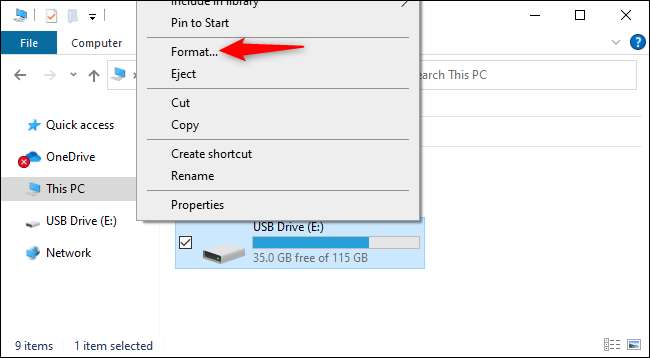
Szüntesse meg a „Quick Format” alatt formátum opciók. Ez biztosítja a Windows 10 vagy Windows 11 végrehajt egy teljes formátum helyett. Alapján Microsoft dokumentáció Amióta a Windows Vista, a Windows mindig ír nullát a teljes lemezt, amikor végez egy teljes formátumban.
Meg lehet változtatni más formázási lehetőségekről tetszik itt; csak arról, „Quick Format” nincs bejelölve. (Ha nem biztos benne, hogy mit válasszon, csak hagyja a lehetőséget itt az alapértelmezett beállítások.)
Ha készen áll, kattintson a „Start” formázni a meghajtót. A folyamat eltarthat egy ideig méretétől függően és a sebesség a lemez.
Figyelem: A formátum folyamat törli mindent a meghajtón. Bizonyosodjon meg róla, van egy biztonsági másolatot minden fontos fájlokat a folytatás előtt.
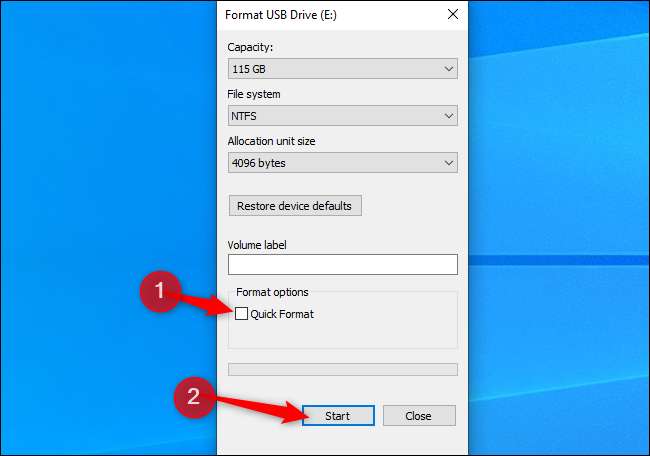
2. lehetőség: Törölje csak a szabad hely
Ha törölte néhány fájlt egy mechanikus merevlemez vagy egy külső tároló, akkor érdemes törölni csak a szabad hely, felülírja nullákkal. Ez biztosítja azokat a törölt fájlokat nem lehet könnyen visszanyerhető nélkül letörölte az egész meghajtót.
A Windows 10 és a Windows 11 módja van erre, de meg kell látogatnia a parancssorba. Az
rejtjelez
A Windows beépített parancsnak van egy lehetőségük
Törölje le a meghajtó ingyenes spacját
e, felülírja az adatokkal. A parancs ténylegesen három járat fut, először írja a nullákat, majd egy másik típusú adatokat, majd véletlenszerű adatokat. (Azonban,
csak egy átadásnak kell lennie
.)
Az induláshoz indítsa el a parancssori környezetet, mint a parancssori vagy a Windows terminál adminisztrátori jogosultságokkal. Windows 10 vagy Windows 11 rendszeren jobb egérgombbal kattintson a Start gombra vagy Nyomja meg a Windows + X gombot és kattintson a "Windows PowerShell (admin)", "Parancssor (admin)", "Windows terminál (admin)". Válassza ki, hogy melyik jelenik meg a menüben - bármelyik fog működni.

Futtassa a következő parancsot, cserélje ki az X-et a meghajtó betűjével, amelyet a szabad helyet szeretne törölni:
Cipher / W: X: \
Például, ha törölni szeretné a D: Drive-ot, akkor a következőket futtatja:
Cipher / w: D: D: \
A parancs megmutatja előrehaladását a parancssorban. Várja meg, hogy befejezze - a meghajtó sebességétől függően és a szabad helyet felülírja, akkor időbe telhet.

3. lehetőség: Törölje le a Windows rendszer meghajtót
Ha törölni szeretné az egész Windows operációs rendszer meghajtót, akkor könnyű módja annak. Ez az opció beépül A PC funkció visszaállítása Windows 10 és Windows 11 rendszeren, bár alapértelmezés szerint nincs engedélyezve.
Míg a Windows helyreállítja magát a gyári alapbeállításokhoz - más szavakkal, az ablakok újratelepítéséhez - törölje a rendszer meghajtót. Ezt a lehetőséget meg kell használni, hogy megvédje a privát adatokat, amikor eladja a számítógépet, vagy azt, hogy valaki másnak adja.
Ehhez a Windows 10-en, a Beállítások & GT; Frissítés & amp; Biztonság & gt; Felépülés. Kattintson a "Kezdés elindítása" gombra a PC visszaállítása alatt. (A Windows + i megnyomásával gyorsan megnyithatja a Beállítások alkalmazást.)

Windows 11 rendszeren, a Beállítások & GT; Rendszer & gt; Felépülés. Kattintson a "Reset PC" gombra a helyreállítási lehetőségek között.
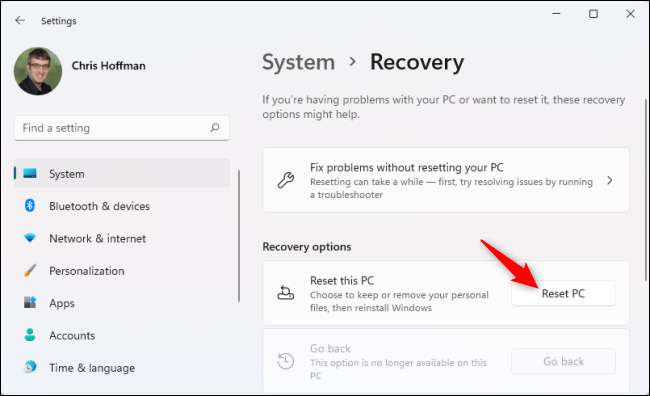
Válassza a "Mindent eltávolítani" lehetőséget, hogy a Windows eltávolítsa az összes fájlt a visszaállítási folyamat során.
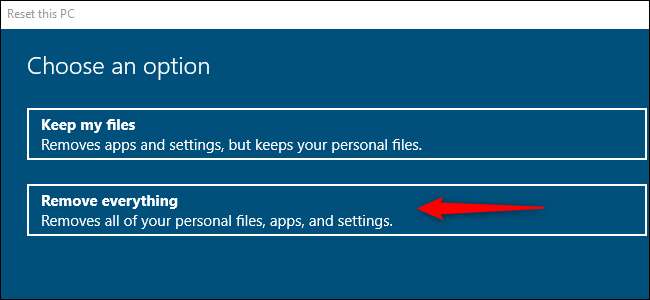
Válassza a "Helyi Reinstall" vagy a "Cloud Letöltés" lehetőséget, vagy ebben a folyamatban fog működni. Ha nem tudja, hogy melyiket vegye, javasoljuk, válassza ki a „Local újratelepítése”, hogy elkerülje a nagy letölthető.
" Felhő letöltés "Hasznos, ha a helyi Windows operációs rendszer fájlok sérültek, és a PC-folyamat visszaállítása nem működik másként. Továbbá, higgye, vagy sem, a Cloud Letöltés gyorsabb lehet, mint a helyi újratelepítés, mivel a Windows csak telepítőfájlokat kell letöltenie, nem pedig a számítógép merevlemezén lévő fájlokból történő újracserélése - az internetkapcsolat sebességétől függ.
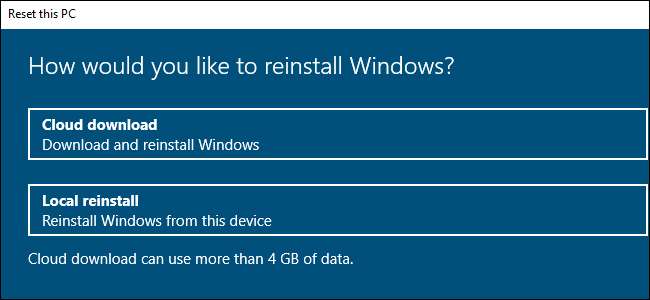
További beállítások mellett válassza a "Beállítások módosítása" lehetőséget.

Tisztítsa meg a kapcsolót a "Tiszta adatok" alatt? "Igen" -nek. Ezzel az opcióval engedélyezve, a Windows "meghajtja a meghajtót", és sokkal nehezebbé teszi (elméletileg gyakorlatilag lehetetlen) a fájlok helyreállításához
A Windows figyelmeztet arra, hogy ez a folyamat órákig tarthat - mint mindig, a számítógép sebességétől és méretétől függ.
Mostantól kattintson a "Megerősítés" gombra, és folytassa a folyamatot, hogy visszaállítsa a Windows 10 vagy a Windows 11 PC-t, és törölje le a meghajtót ebben a folyamatban.
Figyelem: Ez a folyamat törli az összes fájlt, alkalmazást és beállítást a meghajtón, így friss Windows telepítéssel, bármilyen fájl nélkül. Győződjön meg róla, hogy először készítsen biztonsági másolatot.
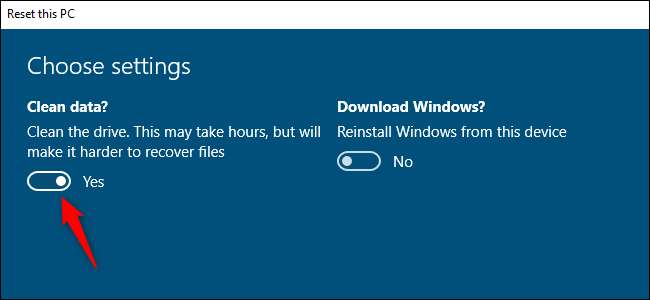
By the way, a Windows hivatkozik erre a folyamatra, mint a "meghajtó tisztítása", ahelyett, hogy törölje. Ez különbözik A "tisztítás" egy meghajtó a Windows rendszerben , amely valójában arra utal, hogy eltávolítja az összes partíció információját, nem pedig törölni.







